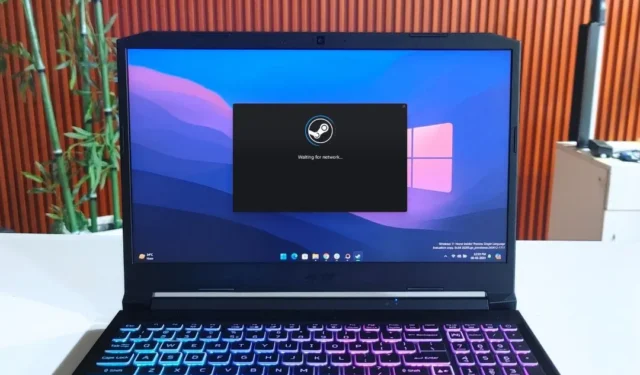
Det kan være frustrerende, når du er ivrig efter at spille dit yndlingsspil, men ikke kan logge ind på din Steam-konto. Bare rolig, jeg vil levere løsninger til at løse Steam-logonfejl, der dækker grundlæggende fejlfindingsteknikker til mere avancerede teknikker. Så lad os undersøge alle måder at løse Steam-logonproblemer på.
Før vi starter
Her er en liste over fejlfindingstricks, du kan prøve først. Senere kan du gå videre til mere avancerede fejlfindingsmetoder.
- Tjek din internetforbindelse .
- Genstart din computer.
- Tjek, om Steam er under vedligeholdelse, eller om der er nogen igangværende serverafbrydelse .
- Sørg for, at du bruger et brugernavn, ikke en e-mail eller et faktisk navn, til at logge ind på Steam.
- Geninstaller Steam.
- Deaktiver forstyrrende programmer som VPN-apps, IP-filtrerings-/blokeringsprogrammer, Firewalls & Security-applikationer eller andre.
- For mange mislykkede loginforsøg eller hyppig adgangskode kan også låse dig ude, og du bliver nødt til at vente i en nedkølingsperiode, før du forsøger at logge ind igen.
- Din Steam-konto kan være blevet forbudt på grund af forbudte aktiviteter som piratkopiering, svindel, køb eller salg af en konto, misbrug og mere.
1. Skift til en anden IP-adresse
Steam-loginproblemet kan være relateret til din nuværende IP-adresse. I så fald kan du bruge en VPN, skifte til en Ethernet-forbindelse eller bruge et mobilt hotspot. Når du er logget ind, kan du vende tilbage til din foretrukne internetforbindelsestilstand. Dette har personligt også fungeret for mig, da jeg skiftede til et andet Wi-Fi-netværk.
2. Synkroniser din dato og tid
Nogle gange kan problemet skyldes din computers dato og klokkeslæt, hvilket gør det svært at logge ind på Steam. Derfor vil jeg anbefale dig at synkronisere dit ur. For det skal du navigere til Indstillinger (Windows-tast + I) >Tid og sprog > Dato og tid og klikke på knappen Synkroniser nu .

3. Deaktiver Steam Guard Authenticator
Hvis du fjerner 2-faktor autentificeringen (2FA) fra din Steam-konto, kan problemet med login løses. Mange brugere på fora rapporterede succes efter at have gjort dette. Derfor er det værd at give det en chance. Spring dette afsnit over, hvis du ikke har 2FA på din Steam-konto.
Følg nedenstående trin for at fjerne 2FA:
1. Åbn Steam-mobilappen , og naviger til Steam Guard- området.
2. Tryk på Indstillinger (tandhjulsikon), og vælg indstillingen Remove Authenticator .


3. Tryk nu på knappen Remove Authenticator og genbekræft din beslutning ved at trykke på knappen Fjern .
4. Tryk til sidst på knappen Udført .
Når du har logget ind på din Steam-konto, kan du senere genindsætte 2FA på din konto.
4. Nulstil Steam-adgangskoden
Har du prøvet at nulstille din Steam-adgangskode? Jeg ved, at det er besværligt at nulstille og huske det igen, men tro mig, det er værd at gøre. Mange brugere var i stand til at logge tilbage på deres Steam-konti ved hjælp af denne metode. Så her er en trin-for-trin proces:
1. Åbn Steam- appen, og klik på linket Hjælp, jeg kan ikke logge på .
2. Et nyt vindue vil poppe op. Derfra skal du vælge den mulighed, der siger, at jeg har glemt min Steam-kontonavn eller adgangskode.
3. Indtast din e-mail , der er knyttet til din Steam-konto, og tryk på knappen Søg .

4. Når Steam har fundet din e-mail-adresse, skal du klikke på e-mail en kontobekræftelseskode til [Dit e-mail-id] .
5. Derefter vil du modtage et bekræftelseslink fra Steam på din e-mailadresse. Hvis du ikke har modtaget bekræftelseslinket, skal du klikke på knappen Send kontobekræftelseskode igen .
6. Åbn e-mailen , og klik på knappen Genoptag gendannelse for at åbne linket i din standardbrowser.
7. Klik på indstillingen Nulstil min adgangskode , indtast din nye adgangskode, og tryk derefter på knappen Skift adgangskode .

Åbn nu Steam-appen igen og prøv at logge ind med din nye adgangskode. Det burde løse problemet.
5. Slet Steam-pakkefiler
Under min research opdagede jeg, at flere brugere var i stand til at logge ind på deres Steam-konto efter at have slettet Steam-pakkefilerne. Derfor kan det være værd at prøve denne metode for at se, om den løser Steam-loginproblemet på din enhed.
For at slette Steam-pakkefilerne skal du åbne File Explorer og navigere til C: > Program Files (x86) > Steam > package . Brug derefter Ctrl + A tastaturgenvejen til at vælge alle filer og tryk på Slet- knappen.
6. Slet Steam-cache-filer
Steam gemmer også cache i sin mappe for at øge appens ydeevne. Nogle gange kan en manglende eller beskadiget cache dog gøre mere skade end gavn. Så for at løse loginproblemer kan du måske rydde appdataene.
For det skal du åbne File Explorer (Windows-tast + E) og navigere til C: > Brugere > Brugernavn > AppData > Lokal > Steam . Vælg derefter alle mapperne ved hjælp af Ctrl + En genvejstast og tryk på Slet- knappen.


7. Prøv at logge på ved hjælp af Steam-mobilappen
Hvis du allerede har en Steam-app på din telefon, kan du bruge den til at logge ind på din Steam-skrivebordsapp. Sådan gør du:
1. Åbn Steam-mobilappen og fortsæt til Steam Guard- sektionen.
2. Tryk på knappen Scan en QR-kode , og peg dit kamera mod QR-koden (Steam-skrivebordets login-skærm).
3. Når scanningen er afsluttet, skal du trykke på Log ind på Steam- knappen, og du vil blive logget ind på din Steam-konto.



8. Scan for malware
Hvis din pc er blevet offer for malware, forårsager det sandsynligvis problemer med at logge ind på Steam, da virus kan forstyrre applikationernes funktion. Jeg vil anbefale at bruge pålidelig anti-malware-software til at beskytte din pc. Alternativt kan du bruge den gratis indbyggede Windows Security malware-scanner-app i Windows.

Bliv ikke dampet op
Hvis du stadig ikke kan logge ind på din Steam-konto ved hjælp af ovenstående metoder, så er den eneste mulighed tilbage at kontakte Steam-support . Jeg er sikker på, at hvis du ikke har overtrådt nogen af Steams T&C , vil deres team hjælpe dig med at løse dit Steam-loginproblem.


Skriv et svar